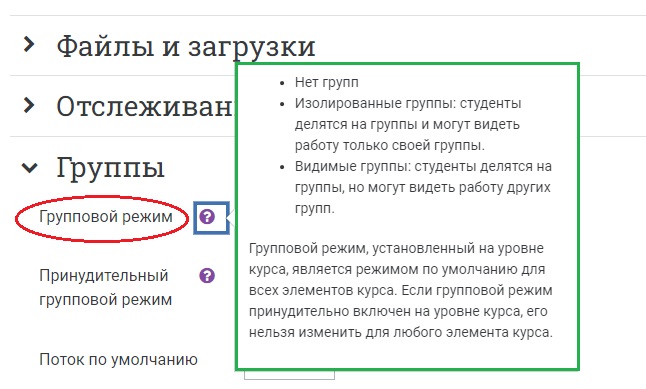Запись группы на курс
Чтобы найти группу в списке глобальных групп, начните вводить ее название в поле поиска с клавиатуры.
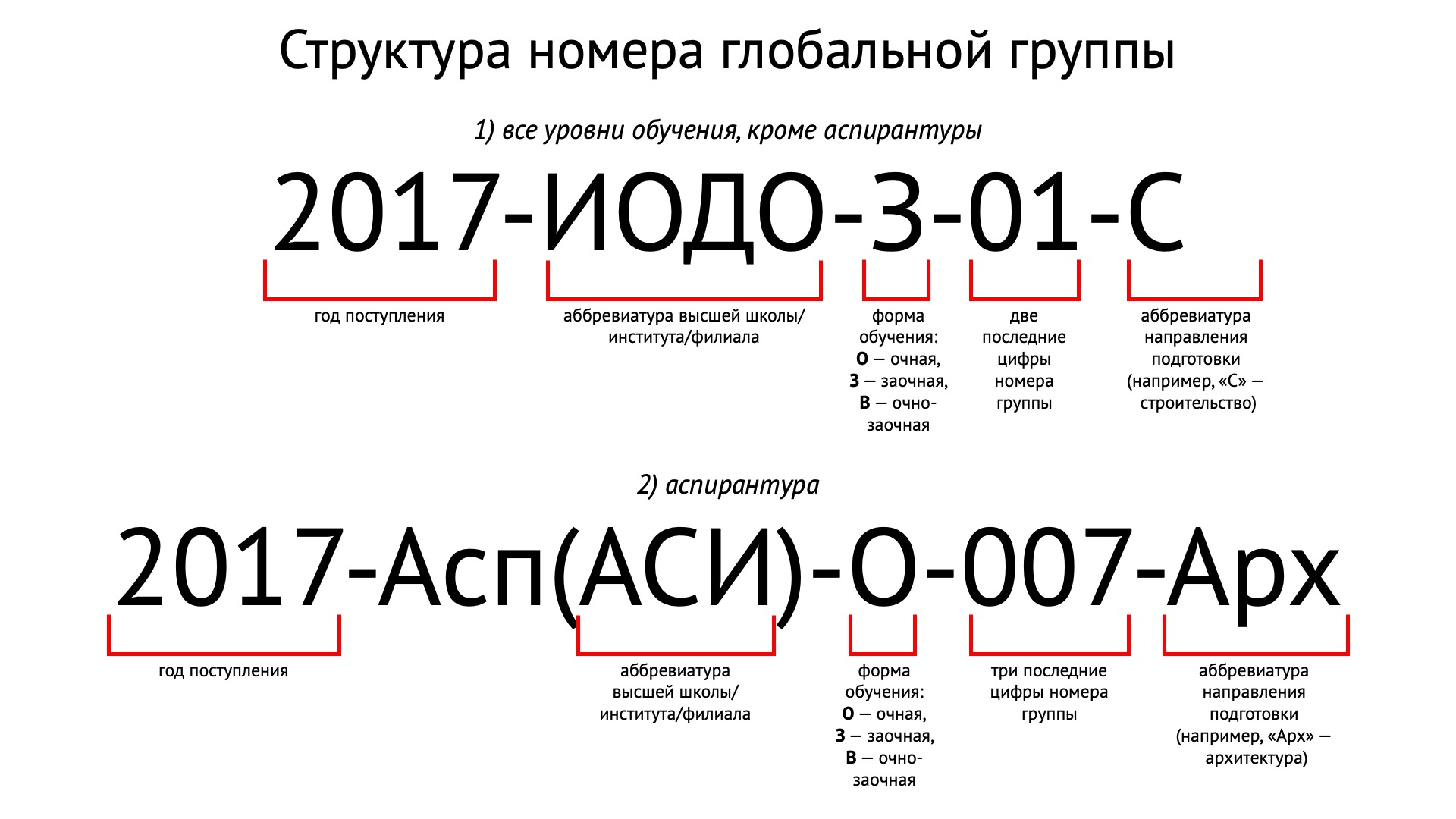
- Видео-инструкция (старая версия)
- Краткая инструкция (новая версия)
- Подробная инструкция (новая версия)
Видео-инструкция (старая версия)
Краткая инструкция (новая версия)
- Зайдите на главную страницу нужного вам курса, щёлкнув по его названию в списке доступных курсов.
- На странице курса в перечне вкладок выберите вкладку «Участники».
- На загрузившейся странице разверните список настроек в левом верхнем углу страницы и выберите «Способы зачисления на курс».
- На открывшейся странице в выпадающем списке «Добавить способ» выберите «Синхронизация с глобальной группой».
- На открывшейся странице
В поле для поиска глобальных групп начните вводить номер глобальной группы с клавиатуры, начиная с года поступления (части номера разделяйте дефисом): Год поступления-Институт или Высшая школа (аббревиатура)-Форма обучения (очная или заочная)-Две последние цифры номера группы-Направление подготовки.
- В выпадающем списке найдите нужную глобальную группу и кликните по ней.
- В строке «Добавить группу» выберите «Создать новую группу».
- Нажмите на кнопку «Добавить способ».
- Проверьте список добавленных студентов: во вкладке «Участники» разверните список настроек и выберите «Зачисленные на курс пользователи. При необходимости, настройте фильтр по нужной группе.
Если оказалось, что в курс зачислены не те студенты, нужно вернуться к списку глобальных групп (вкладка «Участники» – «Способы зачисления на курс»), удалить ненужные глобальные группы путем нажатия на иконку «корзина» напротив ненужной глобальной группы и заново подписать нужные глобальные группы в соответствии с пп. инструкции 4–6.
Подробная инструкция (новая версия)
-
Зайдите на главную страницу нужного вам курса, щёлкнув по его названию в списке доступных курсов на странице Личного кабинета.
-
На странице курса в перечне вкладок выберите вкладку «Участники».
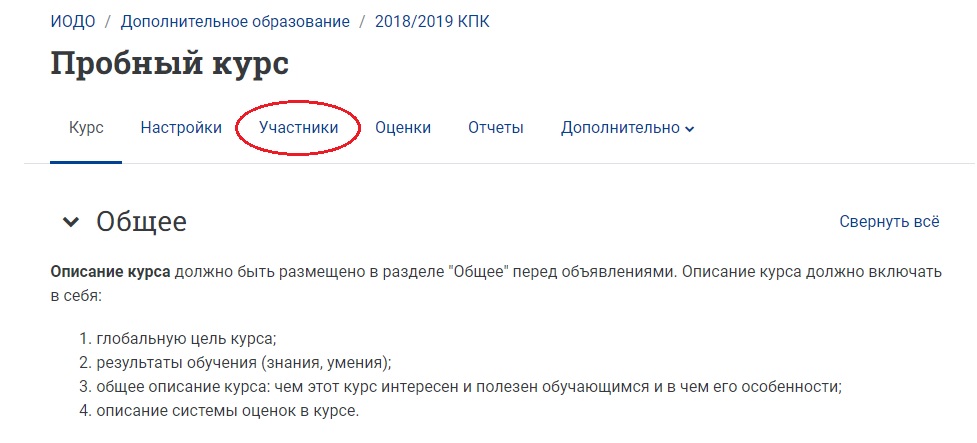
-
На загрузившейся странице разверните список настроек в левом верхнем углу страницы и выберите «Способы зачисления на курс».

-
На открывшейся странице в выпадающем списке «Добавить способ» выберите «Синхронизация с глобальной группой».
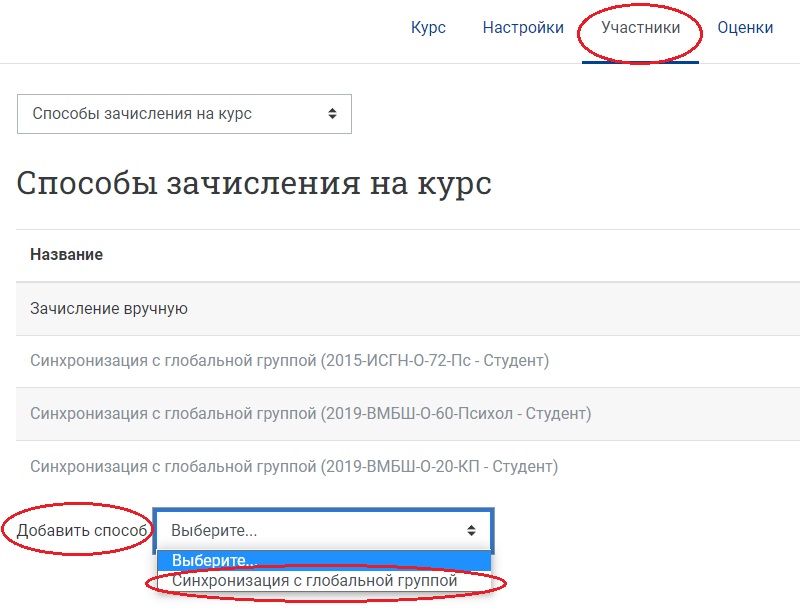
-
На открывшейся странице в поле для поиска глобальных групп начните вводить номер глобальной группы с клавиатуры, начиная с года поступления (части номера разделяйте дефисом):
Год поступления-Институт или Высшая школа (аббревиатура)-Форма обучения (очная или заочная)-Две последние цифры номера группы-Направление подготовки.
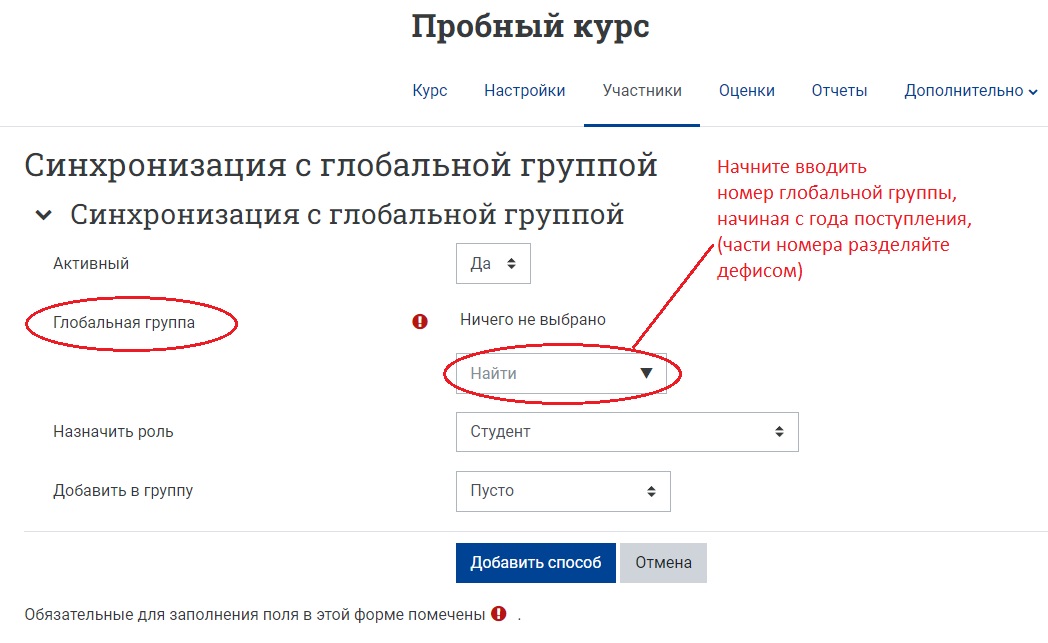
В появившемся списке групп найдите нужную глобальную группу и кликните по ней.
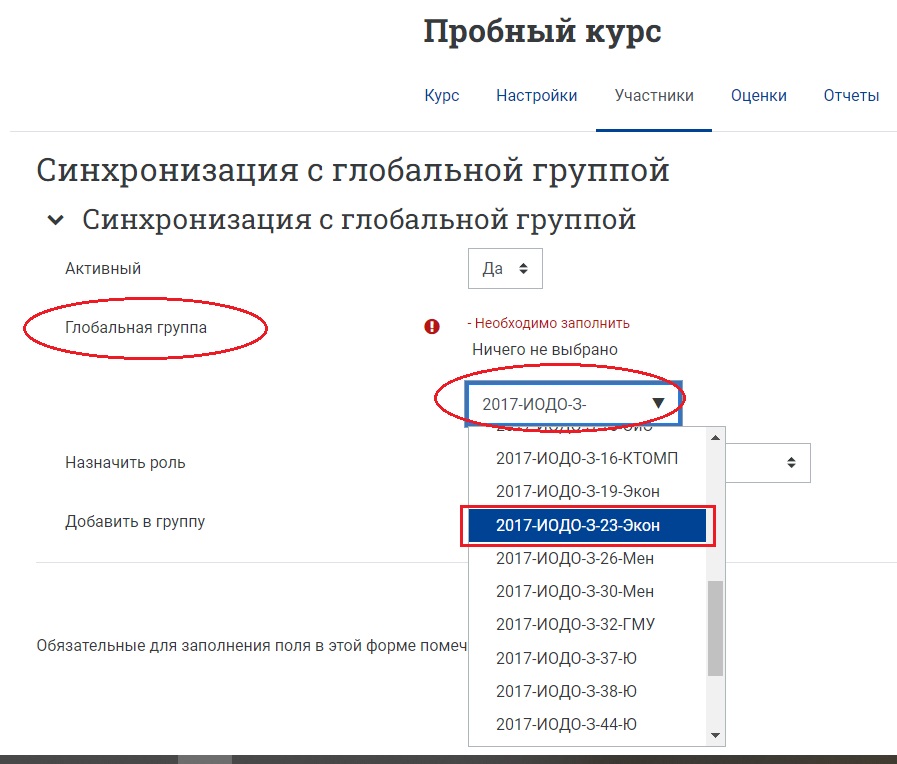
В строке «Добавить группу» выберите «Создать новую группу». В результате в курсе будет создана группа с названием, точно соответствующим названию глобальной группы, которую вы добавляете в курс.
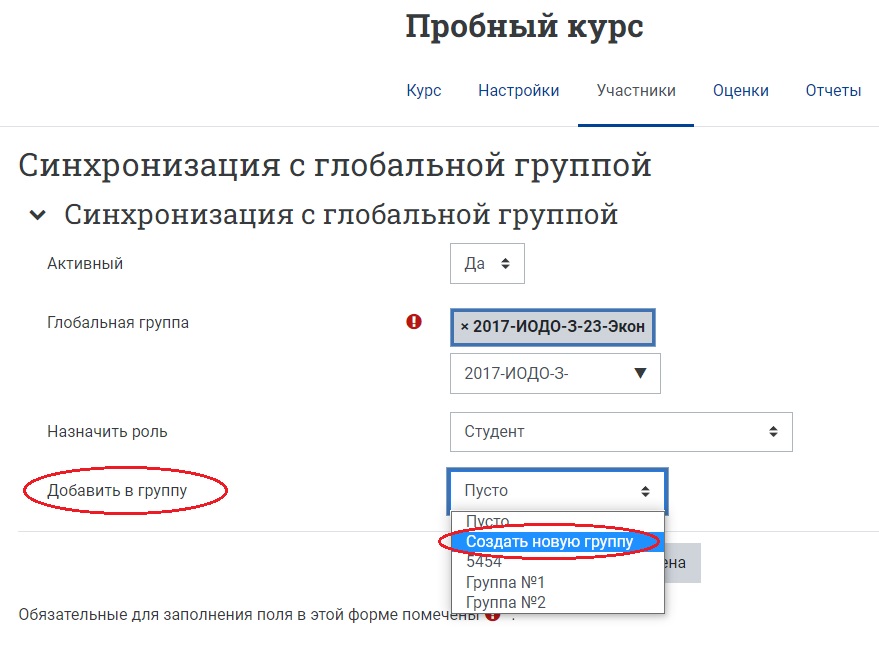
- Нажмите на кнопку «Добавить способ».
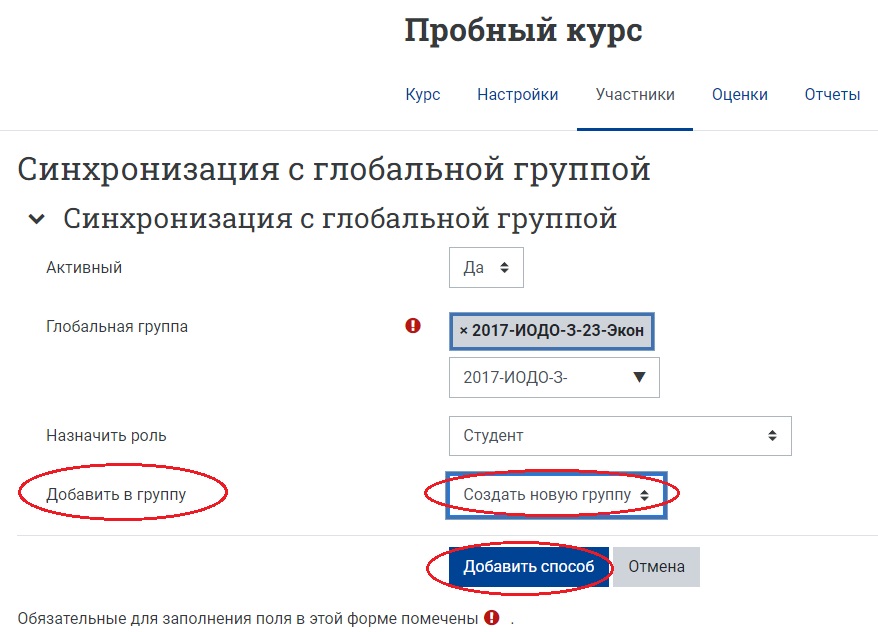
В результате получаем список глобальных групп, зачисленных на курс, в котором появилась новая, синхронизированная с курсом, глобальная группа:
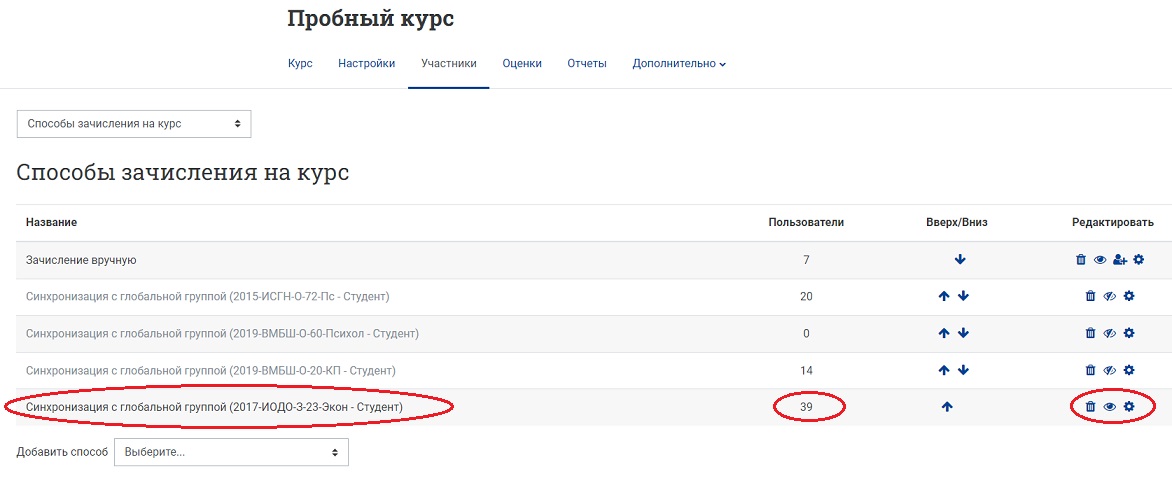
- Чтобы проверить, верно ли зачислили студентов, в этой же вкладке «Участники» нужно развернуть список настроек в левом верхнем углу страницы и выбрать «Зачисленные на курс пользователи».
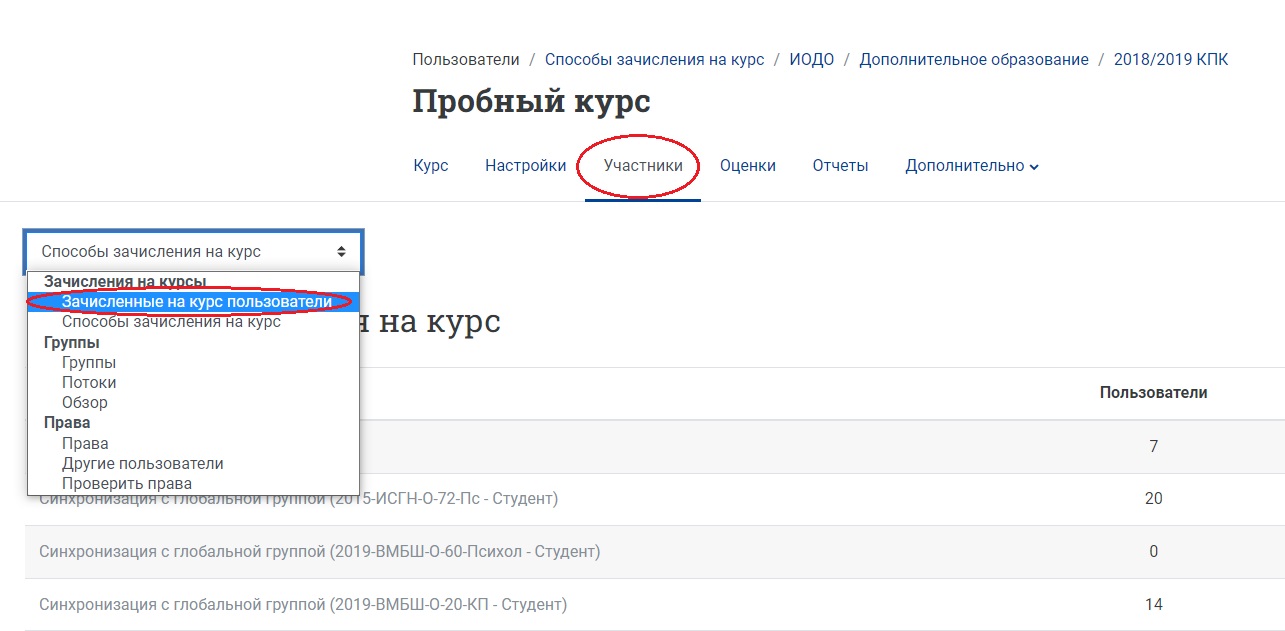
На загрузившейся странице со списком всех пользователей курса можно настроить фильтр по нужной группе и нажать на кнопку «Применить фильтры».
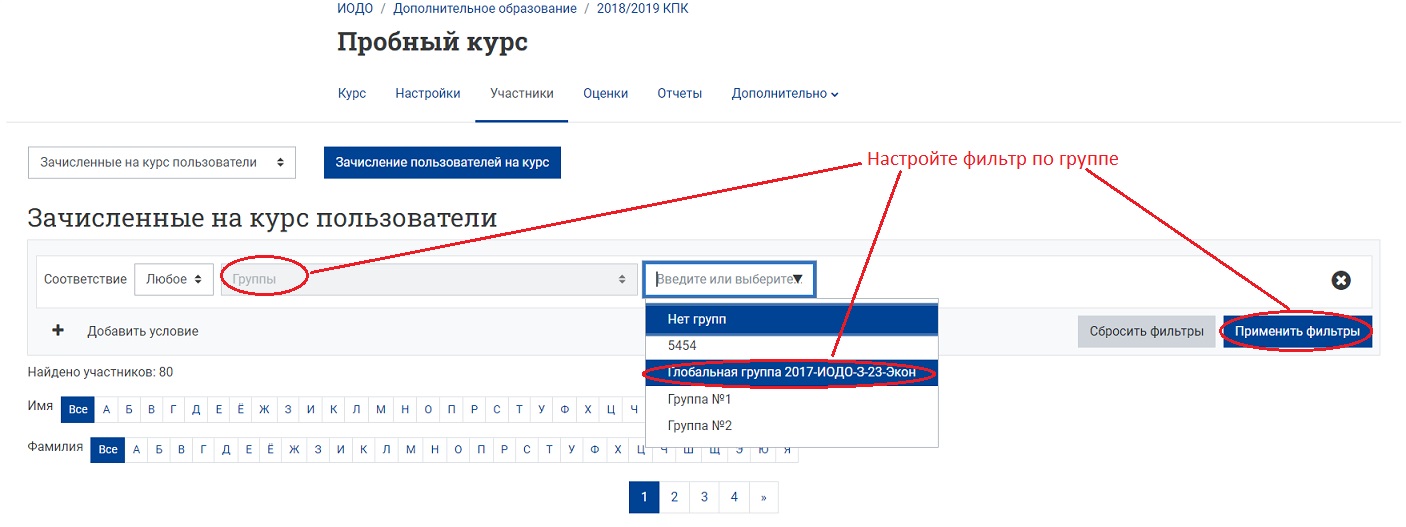
В результате отображается полный список студентов добавленной группы.
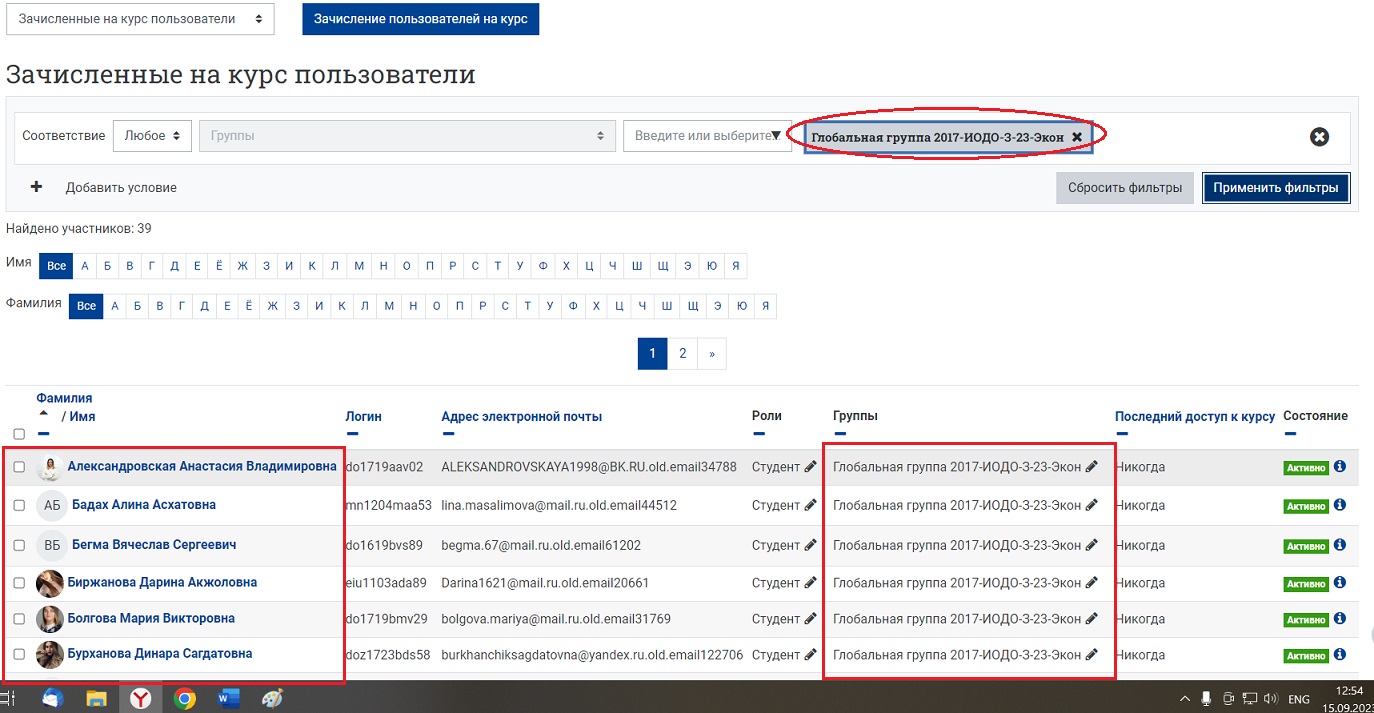
Если оказалось, что в курс зачислены не те студенты, нужно вернуться к списку глобальных групп (вкладка «Участники» – «Способы зачисления на курс»), удалить ненужные глобальные группы путем нажатия на иконку «корзина» напротив ненужной глобальной группы и заново подписать нужные глобальные группы в соответствии с пп. инструкции 4–6.
Сокращенный список добавленных студентов можно увидеть во вкладке «Участники» – «Группы».
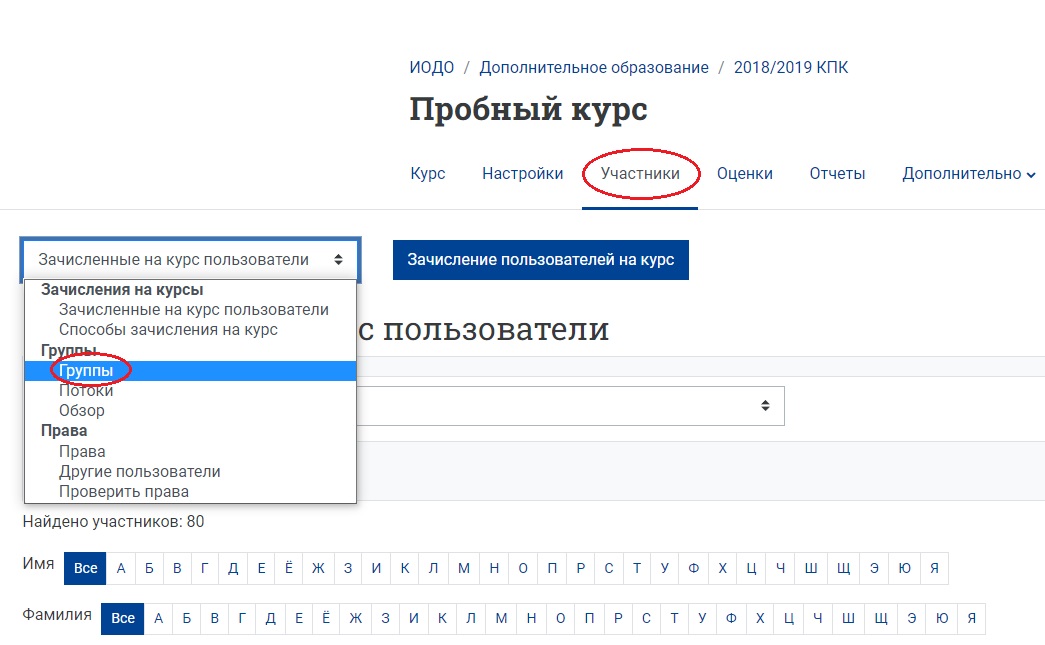
На этой странице преподаватель может создавать подгруппы внутри курса, в которые можно распределять участников для работы в малых группах.
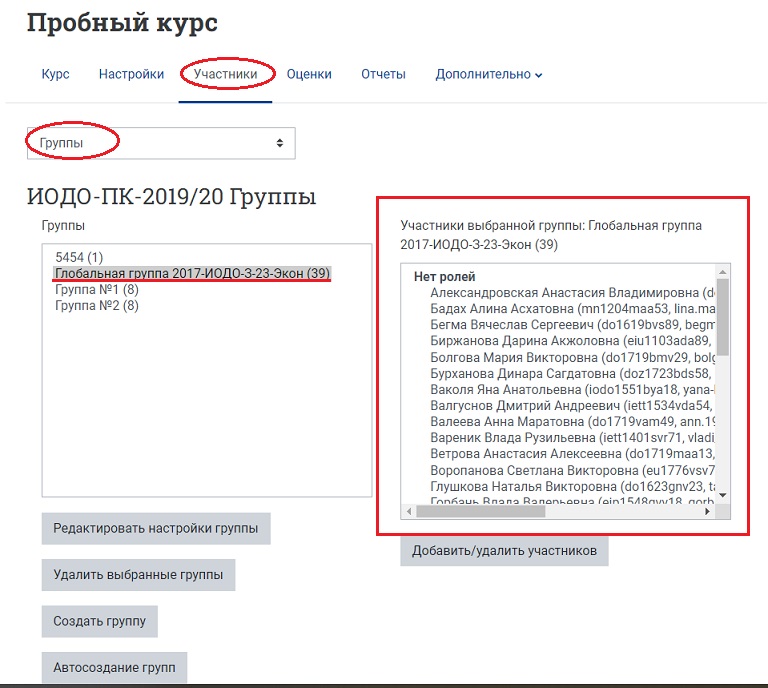
Для возможности настройки индивидуальных заданий для таких подгрупп необходимо включить групповой режим в настройках курса.